Använd avsnittsbrytningar för att dela och formatera dokument av alla storlekar. Du kan till exempel dela upp avsnitt i kapitel och lägga till formatering, till exempel kolumner, sidhuvuden och sidfötter, sidkantlinjer, i vart och ett.
Lägg till en avsnittsbrytning
-
Välj var du vill att ett nytt avsnitt ska börja.
-
Gå till Layout > Brytningar.
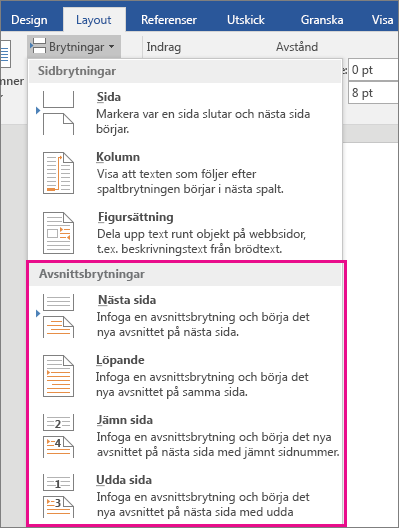
-
Välj den typ av avsnittsbrytning du vill använda:
-
Nästa sida Avsnittsbrytningen börjar det nya avsnittet på följande sida.

-
Löpande Avsnittsbrytningen börjar det nya avsnittet på samma sida. Den här typen av avsnittsbrytning används ofta för att ändra antalet kolumner utan att påbörja en ny sida.

-
Jämn sida Avsnittsbrytningen påbörjar ett nytt avsnitt på nästa sida med jämnt sidnummer.

-
Udda sida Avsnittsbrytningen påbörjar ett nytt avsnitt på nästa sida med udda sidnummer.

-
Infoga en avsnittsbrytning
-
Välj var du vill att ett nytt avsnitt ska börja.
-
Gå till Layout > Brytningar och välj sedan den typ av avsnittsbrytning du vill använda.
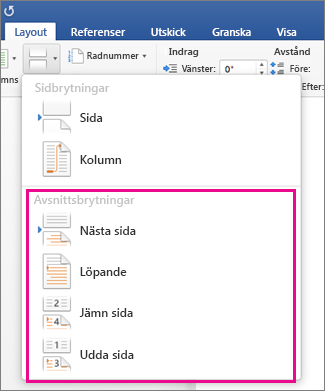
-
Nästa sida Det nya avsnittet inleds på nästa sida.

-
Löpande Det nya avsnittet inleds på samma sida. Den här avsnittsbrytningen är särskilt användbar för dokument med spalter. Du kan använda den för att ändra antalet spalter utan att påbörja en ny sida.

-
Jämn sida Det nya avsnittet inleds på nästa sida med jämnt sidnummer. Om du till exempel infogar en avsnittsbrytning för jämn sida i slutet av sidan 3 börjar nästa avsnitt på sidan 4.

-
Udda sida Det nya avsnittet inleds på nästa sida med udda sidnummer. Om du till exempel infogar en avsnittsbrytning för udda sida i slutet av sidan 3 börjar nästa avsnitt på sidan 5.

-
Du kan lägga till sidbrytningar, men Word för webben kan ännu inte lägga till avsnittsbrytningar.
Om du har Word-programmet kan du använda kommandot Öppna i Word för att öppna dokumentet och lägga till avsnittsbrytningar där. När du är klar och sparar dokumentet finns det fortfarande lagrat där du öppnade det i Word för webben.
Se även
Använda avsnittsbrytningar för att ändra layout eller formatering i ett avsnitt i dokumentet










